Cómo eliminar el QIP de una barra de tareas en Windows 7? Esta decidido
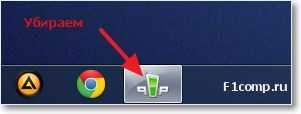
- 1150
- 120
- Cristian Collazo
Hola amigos, esta es una semana de niebla, aunque lo que ya es mañana :), quiero contarte sobre eso, Cómo eliminar el QIP de una barra de tareas en Windows 7. Hace un par de días, escribí sobre cómo eliminar el ícono de Skype de la barra de tareas, y hoy fue QIP ir al panel de notificaciones, y ahora le diré cómo enviarlo allí.
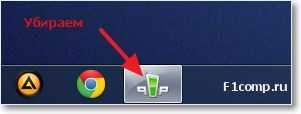
ITCA uso incluso con menos frecuencia que Skype, por lo que el Qi es Qi, que es todo el tiempo con todos los programas de ejecución para mí inútiles, y creo que también interfiere con usted, ya que decidió eliminarlo. Varias veces fui a la configuración de QIP en busca del elemento de "no mostrar tareas", pero no encontré nada como allí. Y hoy decidí que necesitaba resolver algo 🙂 y nuevamente subí a la configuración de QIP.
Resulta que puede eliminar el icono en la barra de tareas, y puede hacerlo muy simple. Resulta que todo esto se resuelve mediante el apagado del módulo, que se llama "Win7 - Asistente 1.1 ", este módulo agrega un icono a la barra de tareas para obtener más compatibilidad con Windows 7. Como probablemente ya haya adivinado, solo necesita apagar este módulo, y el icono QIP desaparecerá de la barra de tareas y se esconderá en el panel de notificación (bandeja).
Eliminamos QIP de la barra de tareas
Vamos a la configuración del programa QIP, para esto, haga clic en el icono en el mouse de la lágrima en el icono y seleccione "Configuración".
 La ventana con la configuración se abrirá. Nos movemos hacia la izquierda a la pestaña "Módulos" y retiramos el cuadro del "Módulo 1 Win7 - Asistente 1 1.1 "y haga clic en" Aceptar ".
La ventana con la configuración se abrirá. Nos movemos hacia la izquierda a la pestaña "Módulos" y retiramos el cuadro del "Módulo 1 Win7 - Asistente 1 1.1 "y haga clic en" Aceptar ".
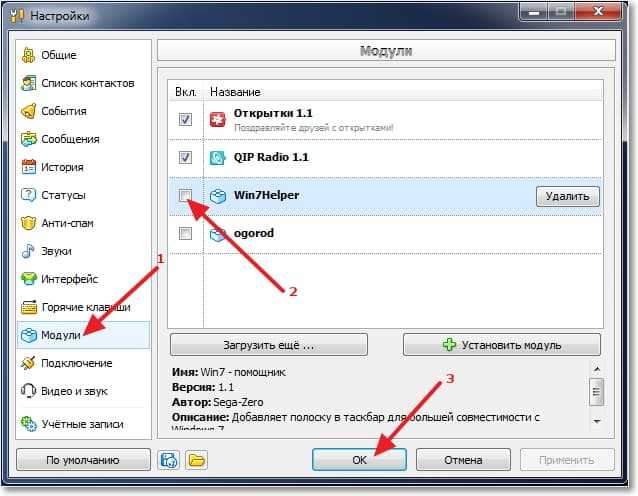 Eso es todo, QIP desaparecerá de la barra de tareas y se sentará en silencio en el panel de notificaciones. Ahora, al hacer clic en el botón "Cerrar", se acurrucará en la bandeja. Bueno, si de repente quieres volver al panel de tareas, simplemente active el módulo que apagamos. Buena suerte!
Eso es todo, QIP desaparecerá de la barra de tareas y se sentará en silencio en el panel de notificaciones. Ahora, al hacer clic en el botón "Cerrar", se acurrucará en la bandeja. Bueno, si de repente quieres volver al panel de tareas, simplemente active el módulo que apagamos. Buena suerte!
- « Servicio de Kaspersky para ventanas de desbloqueo
- Cómo reducir (aumentar) iconos en el escritorio en Windows 7 »

